NetStumbler consente di rilevare le reti LAN wireless
I segnali Wi-Fi sono ovunque, hai mai voluto sapere da dove provengono? NetStumbler, abbreviazione di Network Stumbler , ti consentirà di rilevare facilmente le reti LAN wireless intorno a te, utilizzando gli standard (Wireless LAN)WLAN 802.11b, 802.11a e 802.11g . Oltre a rilevare semplicemente le reti, rivela anche alcuni dettagli fisici come Segnale(Signal) , Rumore(Noise) , SNR . Lo strumento aiuta molto se sei un amministratore di rete e vuoi verificare la configurazione della rete e la disponibilità del segnale Wi-Fi nella tua struttura.
Rileva reti (Detect)LAN wireless con NetStumbler
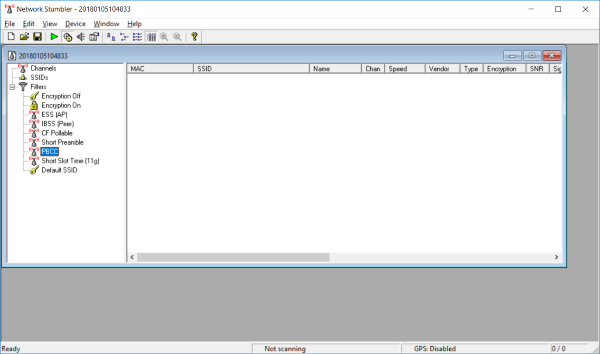
Ci sono molti casi d'uso associati a questo meraviglioso strumento, ma il compito principale di questo strumento è rilevare le reti Wi-Fi intorno al tuo dispositivo. Sulla base di queste informazioni, puoi ricavare molte più informazioni e modifiche che potresti voler apportare alla tua configurazione di rete.
NetStumbler per PC Windows(Windows PC) è abbastanza facile da usare una volta installato e configurato. Basta(Just) selezionare l'adattatore wireless dal menu Dispositivi(Devices) e quindi premere il pulsante di riproduzione verde per avviare la scansione. Adiacente al pulsante di scansione, puoi trovare il pulsante ' Configurazione automatica(Auto-Configure) '. È possibile abilitarlo per configurare automaticamente la scheda di rete per la scansione.
Una volta avviata la scansione, il programma inizierà a visualizzare le reti nel raggio d'azione con tutti i loro dettagli. Alcuni dei dettagli visualizzati sono MAC , SSID , Nome(Name) , Fornitore(Vendor) , Velocità(Speed) , Tipo(Type) , Crittografia(Encryption) , Rapporto segnale/rumore (Noise Ratio),(Signal) Segnale , Rumore(Signal) , Indirizzo(Noise) IP ,(IP Address) Sottorete e(Subnet) altro.
Puoi esportare tutte queste informazioni e condividerle con altri. Oppure puoi semplicemente salvarlo per riferimento futuro. Queste informazioni possono essere utilizzate per ricavare molte altre informazioni utili sulla tua rete. Puoi usarlo per il controllo della LAN(LAN Auditing) wireless , il che significa che puoi identificare se la tua LAN cablata è esposta a utenti wireless non autorizzati. Ciò che accade negli scenari normali è che gli utenti LAN creano la propria LAN wireless(Wireless LAN) che apre falle di sicurezza nell'intera rete. Quindi, utilizzando NetStumbler , puoi facilmente rilevare tali LAN(LANs) wireless e quindi eliminarle.
Oltre a questo, puoi utilizzare NetStumbler per controllare e verificare la copertura della tua rete Wi-Fi . Questo aiuta molti utenti a identificare il posto migliore dove tenere i loro router Wi-Fi . Inoltre, puoi verificare se il segnale Wi-Fi sta superando il limite previsto e modificare di conseguenza la posizione del router. Questo è essenziale sia dal punto di vista della sicurezza che dell'accessibilità.
In modo molto simile, lo strumento può anche aiutarti a esaminare il tuo sito prima di installare un nuovo dispositivo Wi-Fi. Il livello di rumore indicato nei risultati della scansione è una misura dell'interferenza che dovrebbe essere mantenuta il più bassa possibile per ottenere i migliori risultati.
Inoltre, NetStumbler può essere utilizzato anche per Wardriving . Wardriving sta cercando reti Wi-Fi da un veicolo in movimento. Con le sue capacità GPS , NetStumbler è un ottimo strumento per Wardriving .
NetStumbler è un ottimo strumento per gli amministratori di (Administrators)rete(Network) e tutte le altre persone che sono curiose delle reti Wi-Fi che li circondano. Questo è uno strumento potente che può aiutarti a prendere decisioni efficaci sulla tua LAN wireless(Wireless LAN) .
Fare clic qui(here)(here) per scaricare NetStumbler . Lo strumento è semplice da usare anche con tutti i dettagli e i termini complessi utilizzati per visualizzare i risultati della scansione.
NetSurveyor è un altro strumento WiFi Scanner e Network Discovery che potrebbe interessarti.(NetSurveyor is another WiFi Scanner and Network Discovery Tool that may interest you.)
Related posts
Misura Local Area Network speed con LAN Speed Test tool
Come condividere file tra computer utilizzando LAN in Windows 10
Come cambiare LAN Manager Authentication Level in Windows 10
Comprendere le velocità di trasferimento dati della rete LAN
Come utilizzare Network Sniffer Tool PktMon.exe in Windows 10
Come controllare le impostazioni Wi-Fi Network Adapter su Windows 10
Network Error: Impossibile accedere a Network drive, Error 0x80004005
PING Transmit errore General failure errore in Windows 10
Apps Congelamento quando si tenta di access network Azioni
Come utilizzare Port Query Tool (PortQry.exe) in Windows 10
Come riparare DHCP Lookup FAULD error om Windows & Chromebooks
Revisione dello strumento di monitoraggio del firewall e della rete Glasswire
Come disabilitare NetBIOS and LLMNR Protocols Via GPO
Come cancellare Mapped Network Drive Cache in Windows 10
La Realtek Network Controller non è stato trovato in Device Manager
Windows non può ottenere lo Network Settings dal router in Windows 10
Release TCP/IP, Flush DNS, Reset Winsock, Reset Proxy con Batch File
Come configurare Global Proxy Server Settings in Windows 10
Cos'è VLAN? Perché usiamo VLANs?
Network icon Dice No internet access, ma sono connesso
